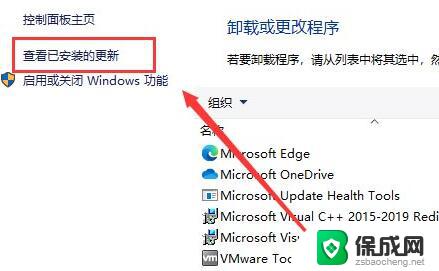win102345安全卫士怎么卸载 如何完全卸载2345安全卫士
更新时间:2024-09-15 17:27:23作者:zsbaocheng
在使用电脑的过程中,我们经常会安装一些安全软件来保护我们的系统和数据安全,而2345安全卫士作为一款常见的安全软件,被许多用户所选择和信赖。有时候我们可能需要卸载这款软件,可能是因为想尝试其他安全软件,或者是因为系统出现了一些问题。如何完全卸载2345安全卫士呢?今天我们就来分享一下win10系统下如何完全卸载2345安全卫士的方法。
方法如下:
1.我的操作系统是WIN10的操作的方法和WIN8.1是一样的。和WIN7有可能会有一点不一样。你只需要在控制面板中找到【程序和功能】。Win8.1/Win10在开始菜单的图标上点击一下右键然后再点击【程序和功能】.
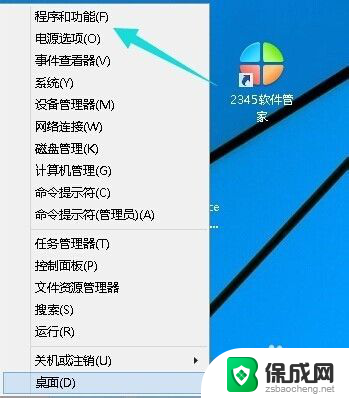
2.进入【程序和功能】然后再找到【2345安全卫士】在这上面点击右键,然后再点击【卸载】
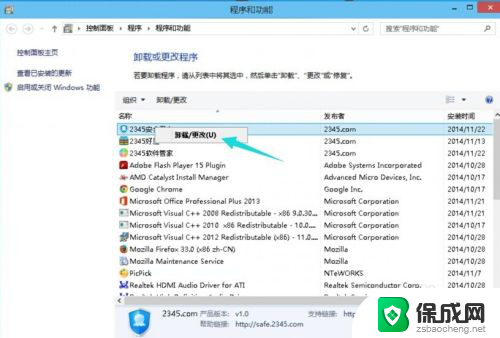
3.确认卸载2345安全卫士。
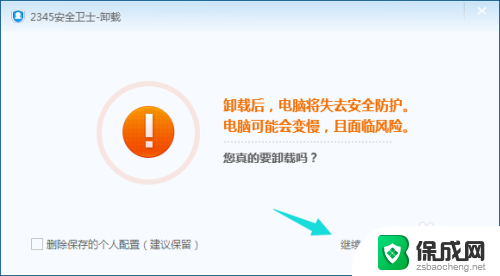
4.再次确认要卸载2345安全卫士。
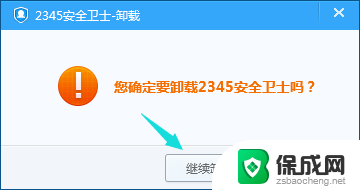
5.正在卸载。
6.过一会就会卸载完成。如果出现如下图所示的界面说明2345安全卫士卸载成功了。
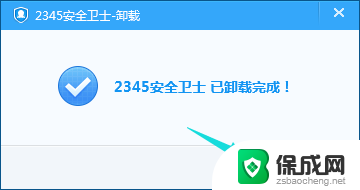
以上就是win102345安全卫士怎么卸载的全部内容,有需要的用户可以按照以上步骤进行操作,希望对大家有所帮助。
win102345安全卫士怎么卸载 如何完全卸载2345安全卫士相关教程
-
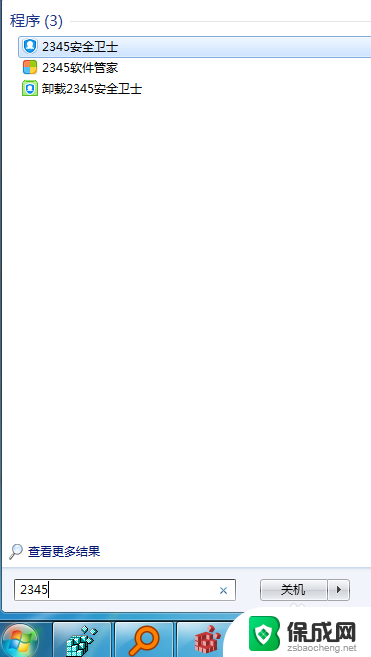 电脑中的2345安全卫士怎么卸载 2345安全卫士卸载方法
电脑中的2345安全卫士怎么卸载 2345安全卫士卸载方法2023-11-10
-
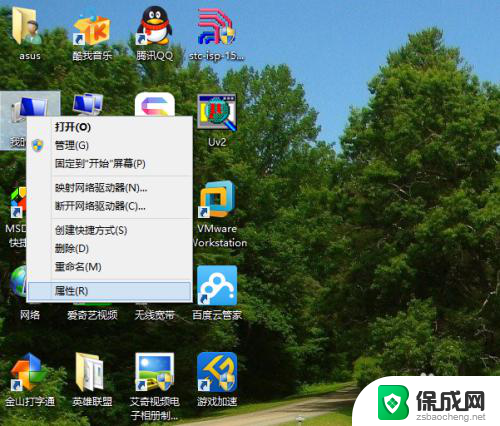 桌面删除的app怎么卸载 电脑桌面上的软件如何完全删除
桌面删除的app怎么卸载 电脑桌面上的软件如何完全删除2024-02-15
-
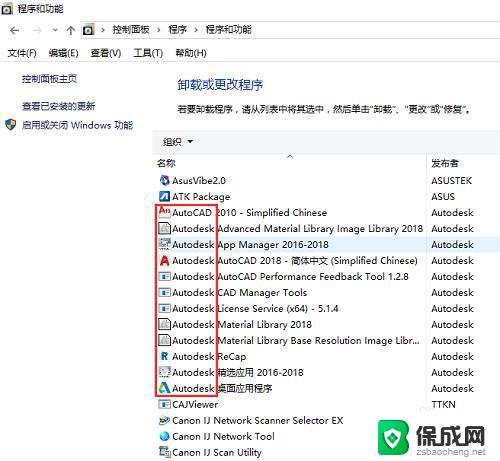 cad怎么删不掉 如何完全卸载CAD软件
cad怎么删不掉 如何完全卸载CAD软件2023-10-31
-
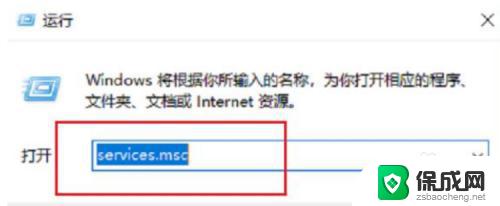 win10完全彻底关闭安全中心 Win10系统如何关闭windows安全中心服务
win10完全彻底关闭安全中心 Win10系统如何关闭windows安全中心服务2023-10-18
-
 微信分身不小心卸载了重新安装怎么恢复聊天记录 微信卸载重新安装后如何恢复聊天记录
微信分身不小心卸载了重新安装怎么恢复聊天记录 微信卸载重新安装后如何恢复聊天记录2024-03-16
- 如何卸载手机上无法卸载的软件 有效卸载手机上的软件步骤
- win10people可以卸载吗 如何在Win 10中卸载 People应用
- win11如何卸载应用程序 Win11如何卸载应用程序
- win10电脑怎么一次性卸载多个软件 win10彻底卸载软件方法
- 英伟达还能牛多久?2021年英伟达最新动态及未来发展趋势分析
- 如何有效升级显卡以提升游戏性能和图形质量:详细教程和实用技巧
- 英伟达中国打造国产GPU,摩尔线程冲刺IPO,估值超255亿
- 详细教程:Win10系统激活的多种方法与步骤,最新有效激活方法大揭秘
- 微软下跌1.41%,报416.59美元/股,市值跌破2.5万亿美元
- 详细步骤教你如何在Win7系统中进行系统还原,轻松恢复系统设置
新闻资讯推荐
- 1 微软下跌1.41%,报416.59美元/股,市值跌破2.5万亿美元
- 2 详细步骤教你如何在Win7系统中进行系统还原,轻松恢复系统设置
- 3 聊聊游戏本该怎么选择CPU(处理器):如何挑选最适合游戏的处理器?
- 4 AMD致命一击 将在移动平台上3D缓存,提升游戏体验
- 5 初探微软Win10/Win11新版Terminal,AI提升终端命令体验,全面解析最新终端技术革新
- 6 2024年11月CPU横评及选择推荐指南:最新CPU性能排名及购买建议
- 7 英伟达现在为什么甩AMD几条街了?来看看原因-详细分析两家公司的竞争优势
- 8 英伟达盘中超越苹果,再次成为全球市值最高公司,市值超过2.3万亿美元
- 9 微软宣布Win10系统将退休,如何应对升级问题?
- 10 微软上涨1.25%,报411.435美元/股,市值再创新高
win10系统推荐
系统教程推荐
- 1 怎么看自己电脑显卡配置 怎么判断笔记本电脑的显卡性能
- 2 win11.net.framework3.5安装失败 win11netframework3.5无法安装怎么办
- 3 window10玩lolfps60 笔记本玩LOL帧数低怎么办
- 4 电脑盘合并 电脑分盘合并步骤
- 5 win11打开应用的确认怎么关闭 Win11取消软件打开时的确认提示
- 6 win10调鼠标灵敏度 win10鼠标灵敏度设置方法
- 7 华为手机自动整理桌面图标 华为手机快速整理桌面应用的方法
- 8 电脑音箱声音办 电脑插上音箱却没有声音怎么处理
- 9 惠普笔记本电脑如何重装系统win10 惠普笔记本如何重装win10系统教程
- 10 win11怎样调出分屏 笔记本如何实现分屏显示